Skvelý bezplatný adaptér prevodníka videa

- 1750
- 95
- Vít Slobodník
Na internete som objavil možno najlepší bezplatný video prevodník tých, s ktorými ste sa s tým stretli - adaptér. Jeho výhodami sú jednoduché rozhranie, široké možnosti konverzie videa a nielen nedostatok reklamy a pokusy o inštaláciu nepotrebných programov.
Predtým som už písal o bezplatných video konvertoroch v ruštine, program, o ktorom sa bude diskutovať v tomto článku video alebo pridajte vodoznaky, vytvorte animovaný gif, extrahujte zvuk z klipu alebo filmu a podobne. Adaptér pracuje v systéme Windows 7, 8 (8.1) a Mac OS X.
Funkcie inštalácie adaptéra
Vo všeobecnosti sa inštalácia opísaného programu na konverziu videa v systéme Windows nelíši od inštalácie iných programov, v závislosti od neprítomnosti alebo dostupnosti potrebných komponentov v počítači, vo fáze inštalácie, o ktorú budete požiadaní, budete požiadaní Stiahnite si v automatickom režime a nainštalujte nasledujúce moduly:
- FFMPEG - Používa sa na konverziu
- Prehrávač médií VLC - Používa sa prevodníkom na predbežné zobrazenie videa
- Microsoft .Sieťový rámec - potrebný na spustenie programu.

Po inštalácii by som tiež odporúčal reštartovať počítač, aj keď si nie som istý, či je to povinné (viac o tomto okamihu na konci recenzie).
Pomocou videa prevodníka adaptéra
Po spustení programu sa zobrazí hlavné okno. Môžete pridať svoje súbory (môžete niekoľko naraz), ktoré musíte previesť, iba ich pretiahnutím do okna programu alebo kliknutím na tlačidlo „Prehľadať“.
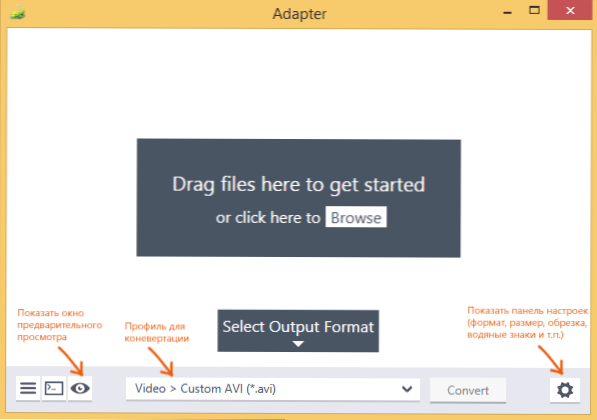
V zozname formátov si môžete zvoliť jeden z vopred vybavených profilov (z ktorého formátu na konverziu). Okrem toho môžete zavolať do okna predobchodu, v ktorom môžete získať vizuálnu predstavu o tom, ako sa video zmení po konverzii. Otvorenie panela nastavení môžete presnejšie nakonfigurovať formát výsledného videa a ďalších parametrov, a mierne ho upraviť.
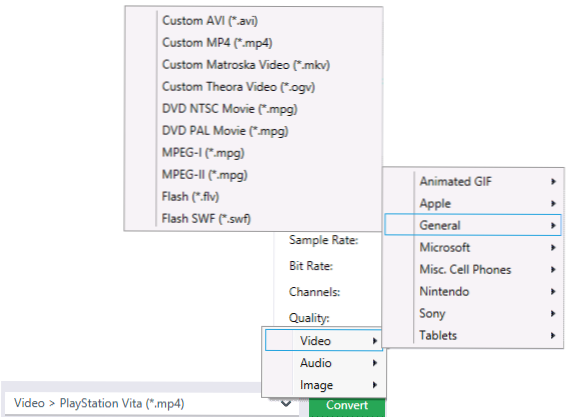
Medzi nimi je podporovaných veľa exportných formátov vo videu, zvukových a obrazových súboroch:
- Konverzia na avi, mp4, mpg, flv. MKV
- Vytvorenie animovaných GIF
- Video formáty pre konzoly Sony PlayStation, Microsoft Xbox a Nintendo Wii
- Konverzia videa pre tablety a telefóny rôznych výrobcov.
Každý zvolený formát, okrem iného, môžete nakonfigurovať presnejšie, čo naznačuje frekvenciu personálu, kvalitu videa a ďalšie parametre - to všetko sa robí v paneloch nastavení vľavo, čo sa zobrazí stlačením tlačidla nastavení v ľavom dolnom rohu program.
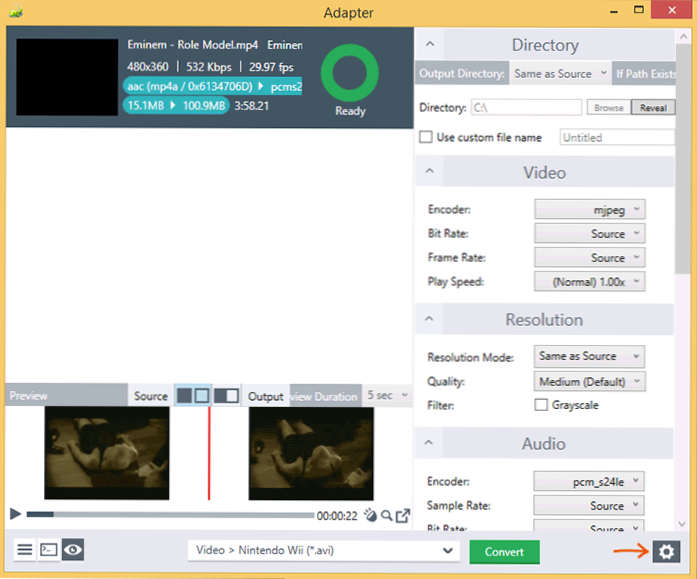
V nastaveniach nastavení videa sú k dispozícii nasledujúce parametre:
- Adresár (priečinok, katalóg) - priečinok, v ktorom sa uložia zverené video súbory. Predvolená hodnota používa rovnaký priečinok, v ktorom sa nachádzajú zdrojové súbory.
- VIDEO (VIDEO) - V sekcii Video môžete nakonfigurovať použitý kodek, uviesť bitrate a frekvenciu snímok, ako aj rýchlosť prehrávania (to znamená, že môžete zrýchliť alebo spomaliť video).
- Rozlíšenie (rozlíšenie) - slúži na označenie riešenia videa a kvality. Môžete tiež vyrobiť video čiernobiele (všimnite si položku „Grayscale“).
- Audio (Audio) - slúži na konfiguráciu zvukového kodeku. Zvuk môžete tiež vyrezať z videa výberom ľubovoľného zvukového formátu ako výsledného súboru.
- TRIST (SRUNING) - V tomto bode môžete video rezať označením počiatočného a koncového bodu. Bude to užitočné, ak potrebujete vytvoriť animovaný gif av mnohých ďalších prípadoch.
- Vrstvy (vrstvy) sú jedným z najzaujímavejších bodov, ktoré vám umožňujú pridať textové vrstvy alebo obrázky na vrchole videa, napríklad s cieľom vytvoriť na ňom vaše „vodoznaky“.
- Advanced (rozšírené) - V tomto bode môžete nastaviť ďalšie parametre FFMPEG, ktoré sa použijú pri konverzii. Nerozumiem tomu, ale niekto môže byť užitočný.
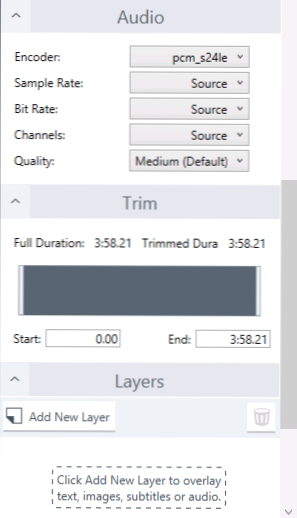
Po nainštalovaní všetkých potrebných nastavení stačí kliknúť na tlačidlo „Konvertovať“ a všetky videá vo fronte sa upravia pomocou zadaných parametrov v priečinku, ktorý ste vybrali.
Ďalšie informácie
Môžete si stiahnuť bezplatný prevodník video adaptéra pre Windows a MacOS X z oficiálnej webovej stránky vývojára https: // macroplant.Com/adaptér/
Pri písaní recenzie okamžite po inštalácii programu a pridaní videa, v stave som bol zobrazený „chyba“. Pokúsil sa reštartovať počítač a skúsiť to znova - rovnaký výsledok. Vybral som si iný formát - chyba zmizla a už sa neobjavila, a to aj pri návrate do predchádzajúceho profilu prevodníka. Neviem, čo sa deje, ale možno sa tieto informácie hodia.
- « Ako si vyrábať hodiny Windows ukazujú deň v týždni
- Ako sťahovať D3DCompiler_43.DLL a aký je tento súbor »

